Chuột laptop bị khóa: Nguyên nhân và cách sửa lỗi
Bạn đang gặp phải tình trạng chuột laptop bị khóa nhưng không biết phải làm gì để sửa lỗi ? Đừng lo, hãy để Máy tính CDC giúp các bạn nhé. Sau đây, Máy tính CDC gửi tới các bạn bài viết Chuột laptop bị khóa: Nguyên nhân và cách sửa lỗi, giúp các bạn nhanh chóng khôi phục hoạt động của chuột laptop.
1. Dấu hiệu nhận biết chuột laptop bị khóa
Khi chuột laptop bị khóa, các bạn có thể sẽ gặp phải các dấu hiệu sau:
- Không di chuyển được chuột
- Không click hay thao tác được với chuột
- Không cuộn chuột được
- Chuột cảm ứng bị biến mất
Xem thêm: 5 cách sửa lỗi chuột Laptop không di chuyển được

2. Nguyên nhân chuột laptop bị khóa
2.1. Chuột bị khóa chức năng
Có thể trong quá trình sử dụng, người dùng đã vô tình nhấn phải phím chức năng bật/tắt chuột, khiến cho chuột laptop bị khóa và không thể di chuyển hay thao tác được.

2.2. Xung đột Driver
Driver chuột là cầu nối giữa Laptop và chuột cảm ứng, hay chuột ngoại vi để laptop có thể nhận diện và tiếp nhận chúng. Việc các Driver thiết bị của laptop bị xung đột sẽ khiến cho driver chuột hoạt động không ổn định, gây ra lỗi chuột laptop bị khóa, không sử dụng được.
Xem thêm: Laptop không nhận chuột: Nguyên nhân và cách khắc phục

2.3. Driver quá cũ, không tương thích
Hệ điều hành của laptop luôn được cập nhật mới theo từng tháng, từng năm, đồng nghĩa với đó là các Driver cũng phải được cập nhật liên tục để đảm bảo sự tương thích của driver và laptop. Driver không được cập nhật thường xuyên hay quá cũ sẽ mất đi sự thích ứng với hệ điều hành mới, gây ra tình trạng chuột laptop bị khóa.

2.4. Lỗi mainboard, ổ cứng
Khi Mainboard của Laptop gặp lỗi thì chip IO của máy sẽ không thể kích hoạt, bị chập chờn, dẫn đến bàn phím hay chuột laptop bị khóa.
3. Cách khắc phục chuột laptop bị khóa
3.1. Sử dụng phím chức năng để mở khóa chuột
Đối với từng dòng Laptop, các bạn hãy sử dụng các tổ hợp phím chức năng sau để mở/khóa chuột:
- Laptop Lenovo: Fn + F6
- Laptop Dell: Fn + F3 hoặc F8
- Laptop HP: Fn + F7
- Laptop Asus: Fn + F9
- Laptop Acer: Fn + F7
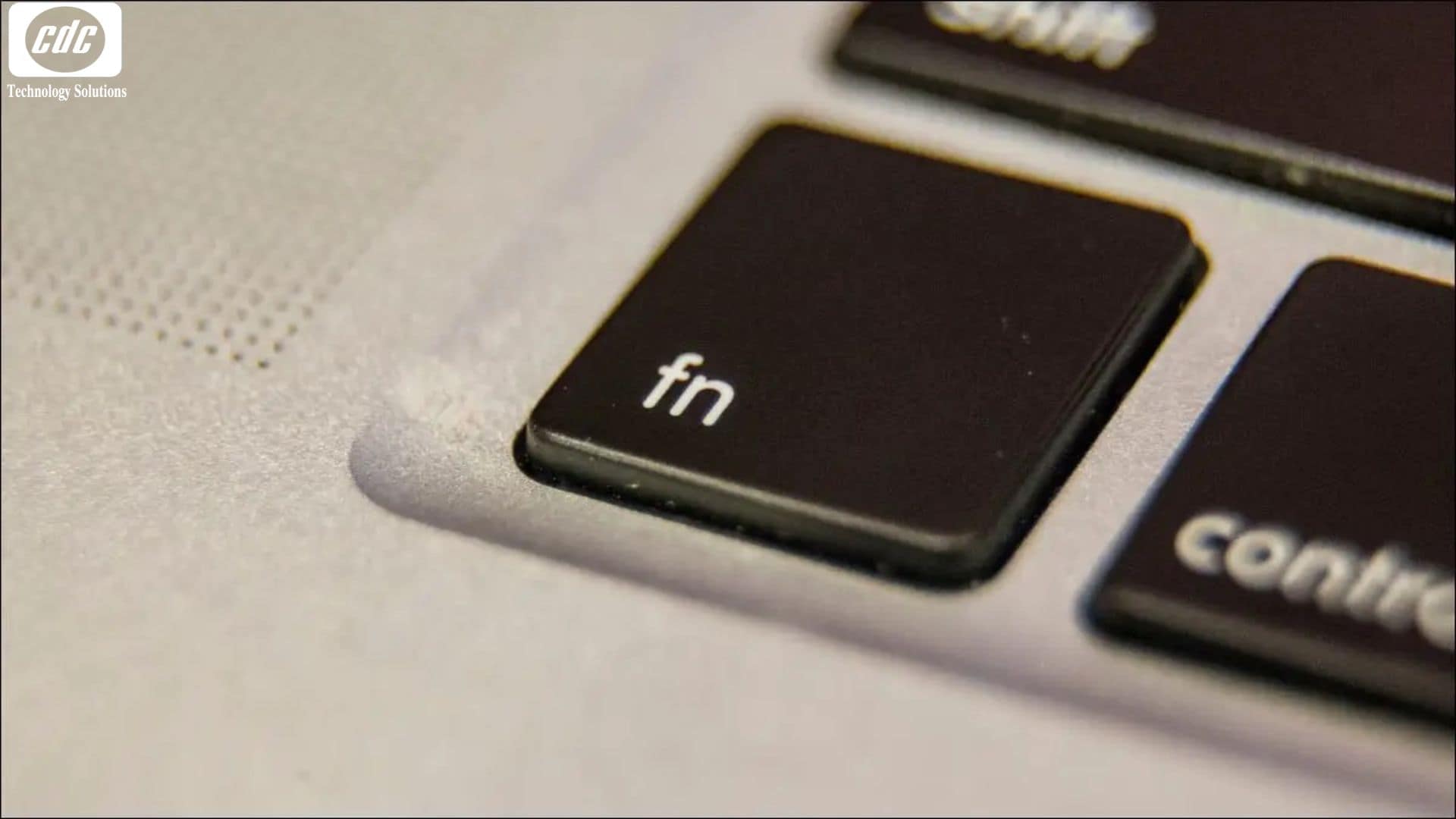
3.2. Uninstall các Driver chuột không cần thiết
Bước 1: Mở Device Manager.
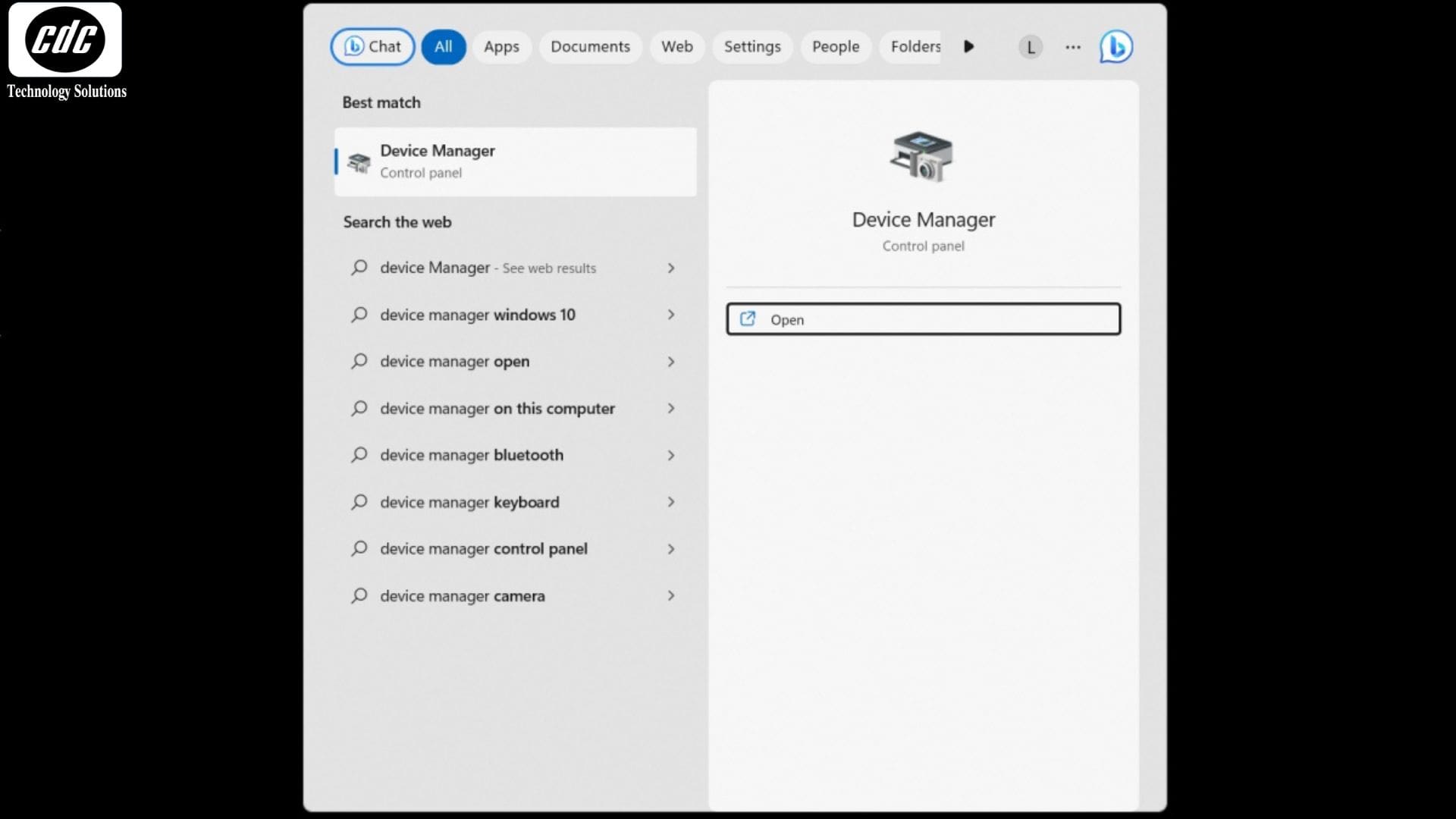
Bước 2: Chọn Mice and other pointing devices > Click chuột phải vào Uninstall device để gỡ > Restart máy.
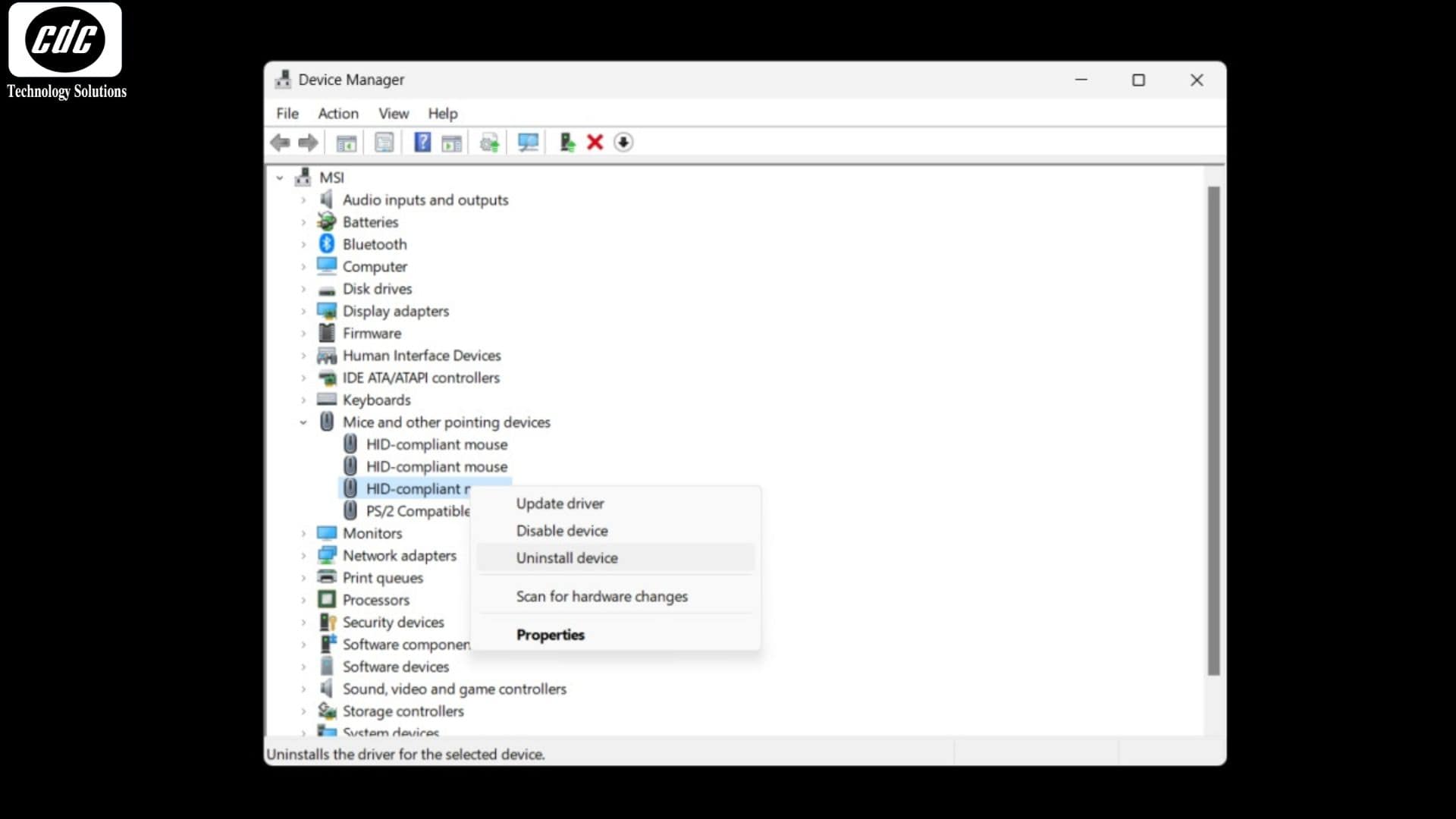
3.3. Update Driver chuột
Bước 1: Mở Device Manager
Xem thêm: Lỗi Laptop không nhận tai nghe và cách sửa lỗi nhanh chóng
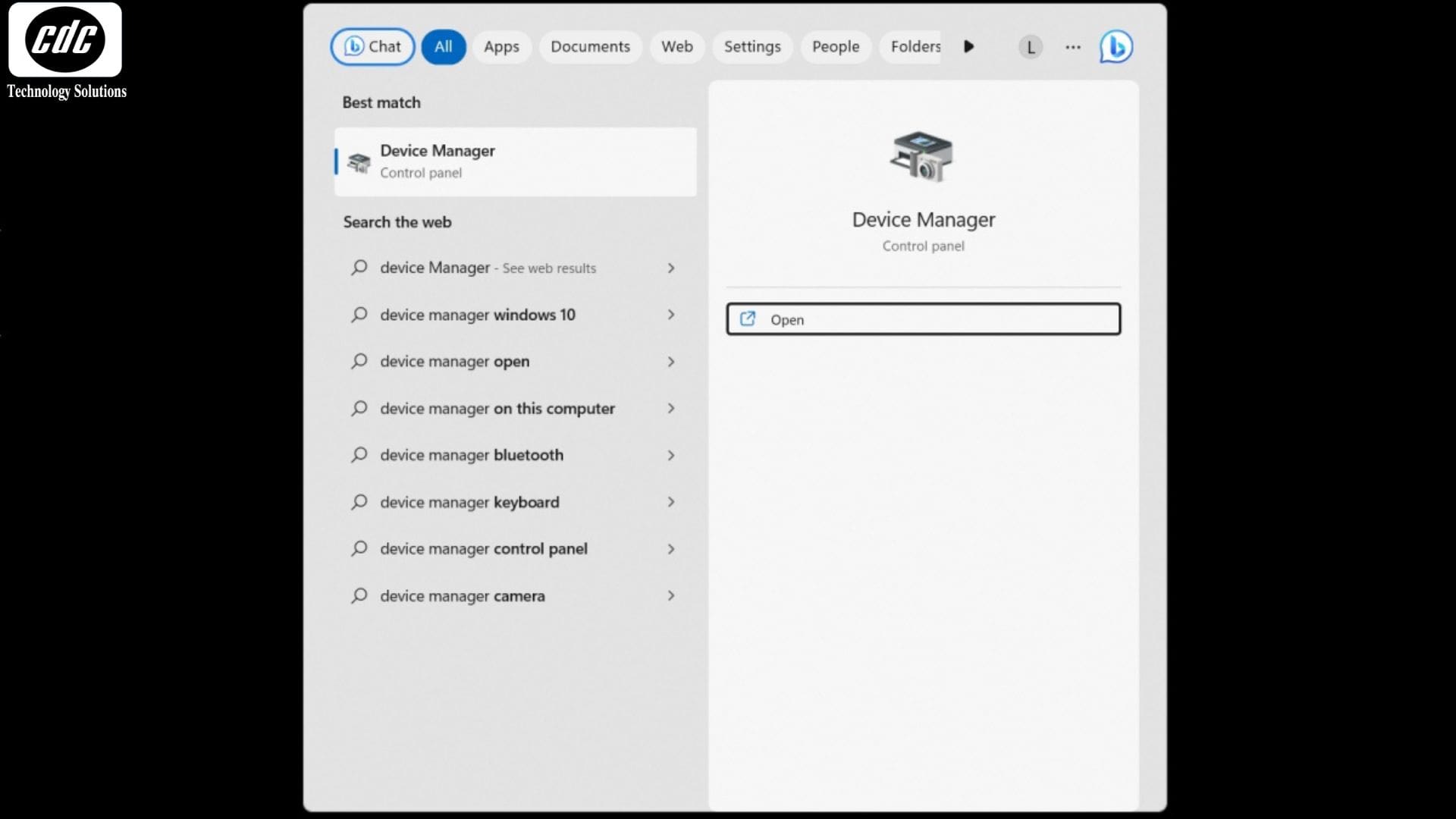
Bước 2: Chọn Mice and other pointing devices > Click chuột phải vào thiết bị chuột của bạn > Chọn Update Driver.
Bước 3: Thực hiện theo các hướng dẫn và Restart máy sau khi hoàn thành.
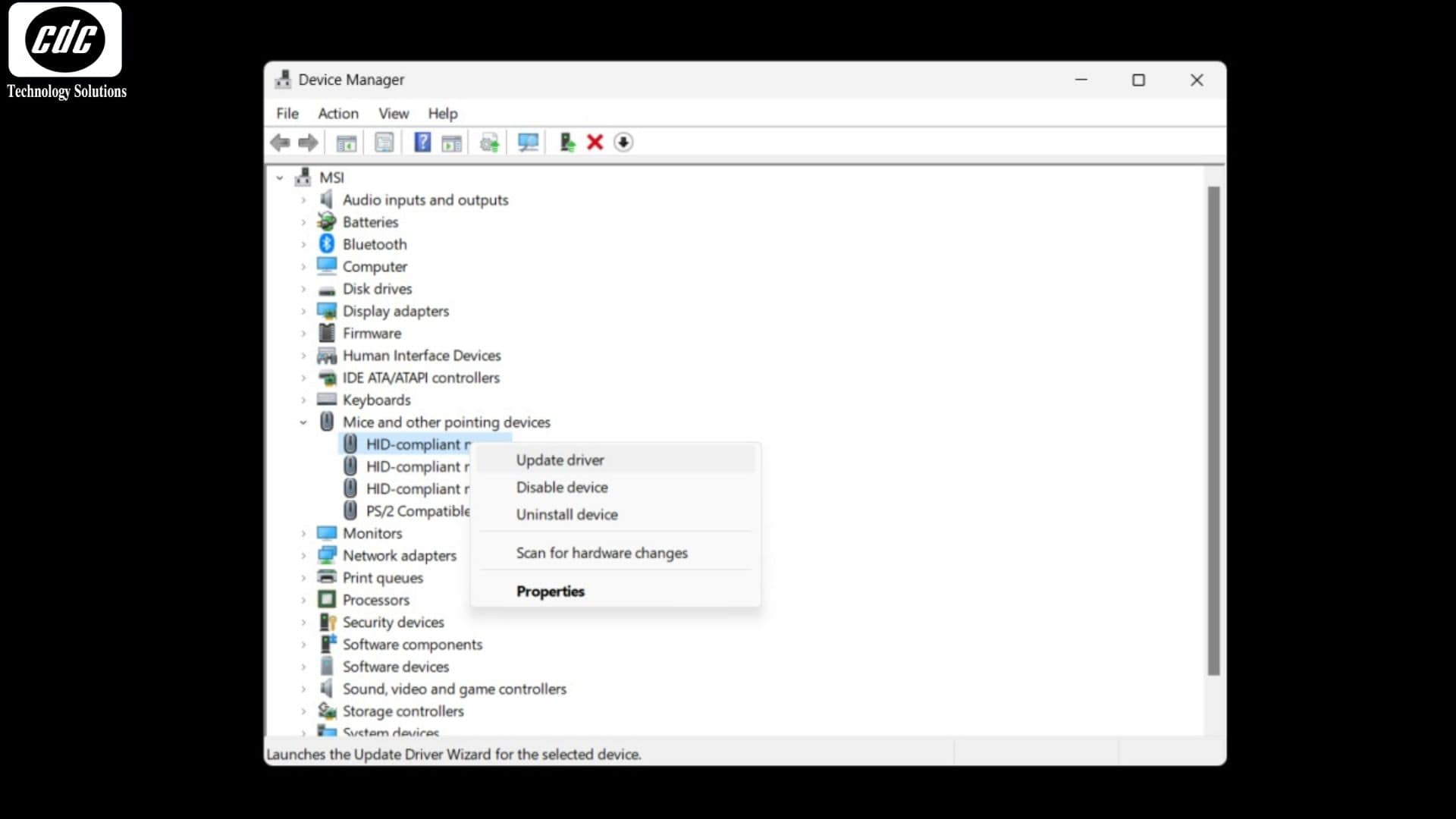
3.4. Thiết lập chuột bằng Mouse Properties
Bước 1: Nhập Mouse settings trong Settings.
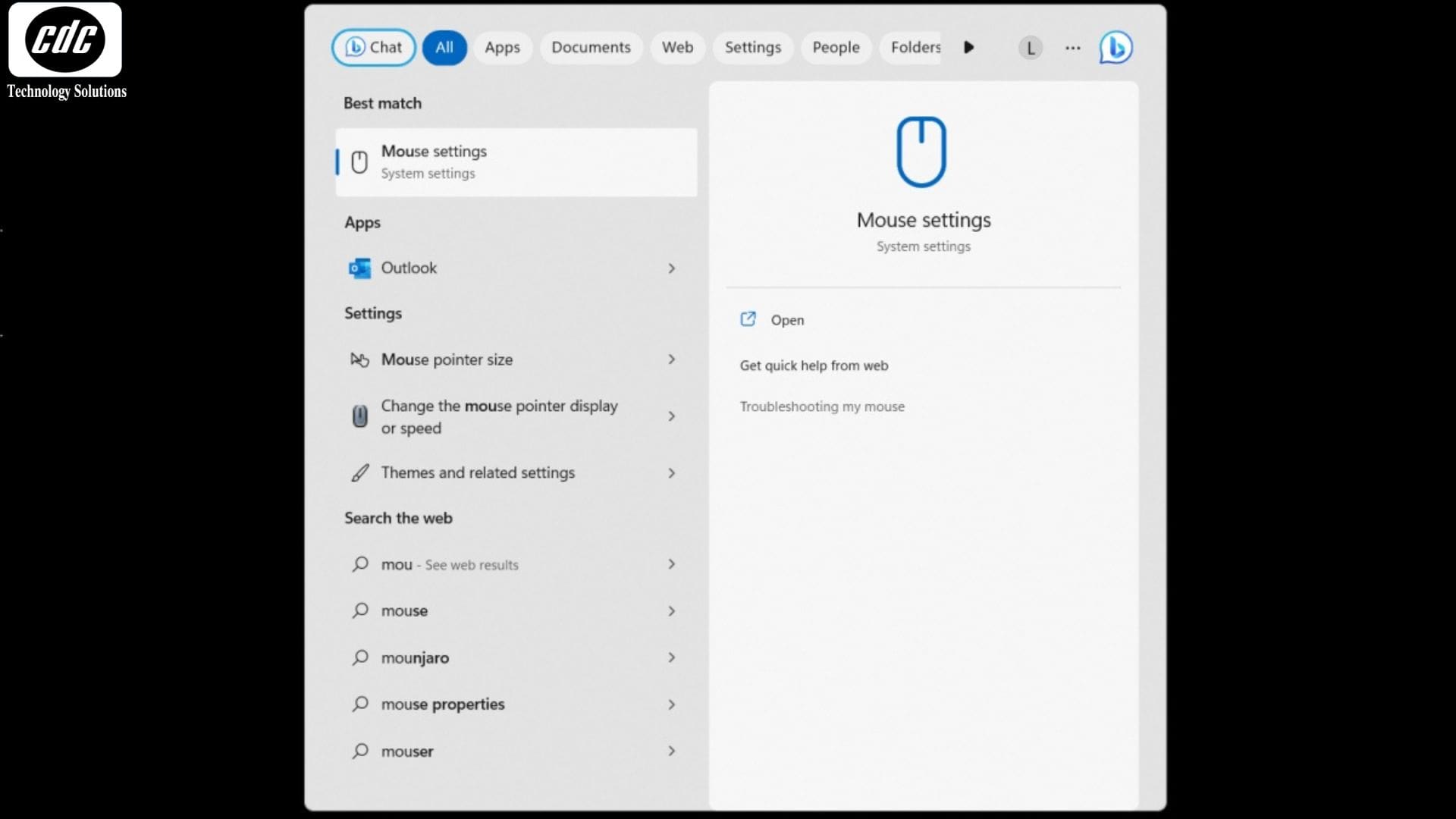
Bước 2: 1 cửa sổ mới sẽ hiện lên, lúc này các bạn hãy chọn Additional mouse options.
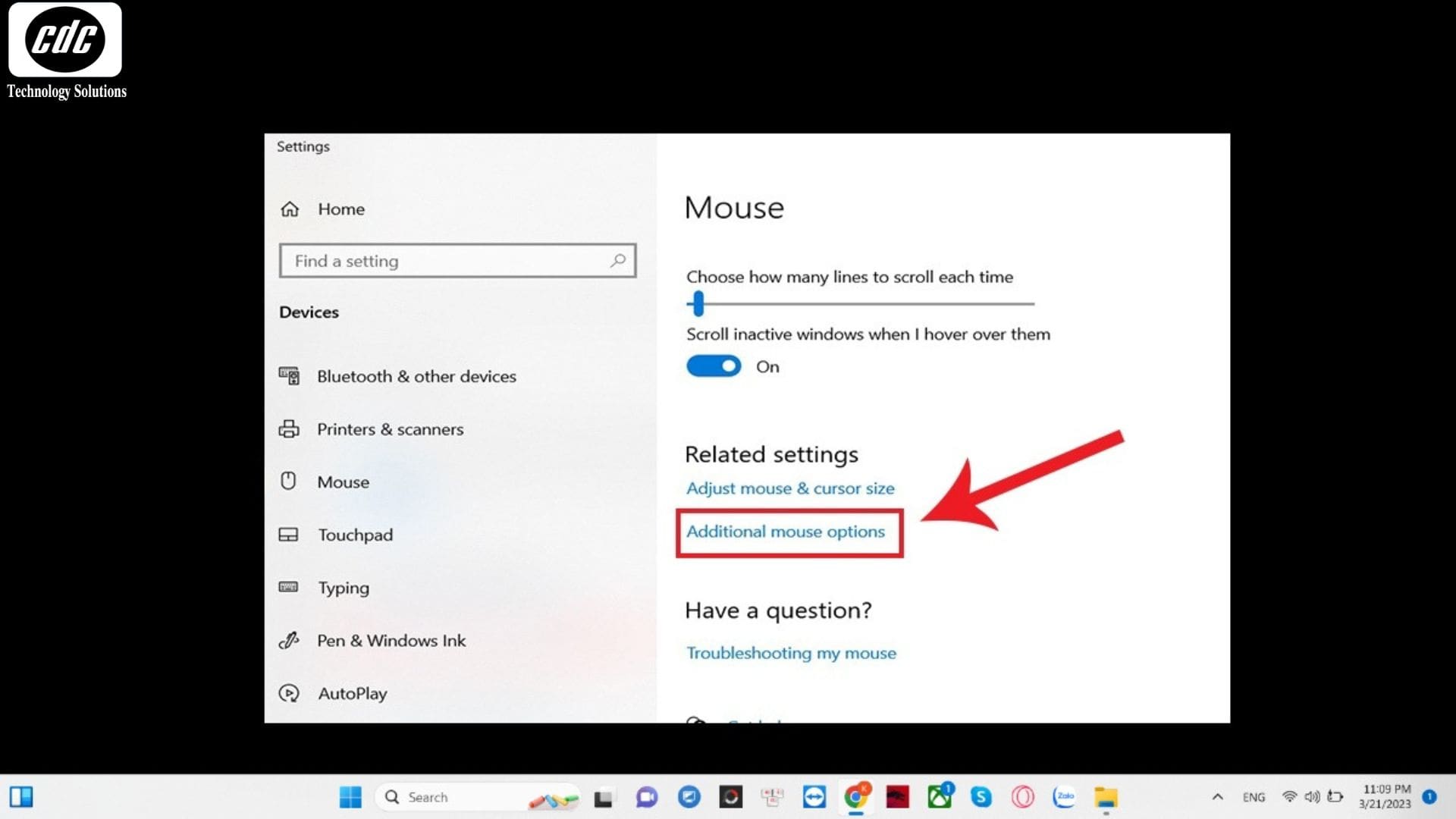
Bước 3: Chọn thiết bị đã có sẵn > Click Enable > Click OK.
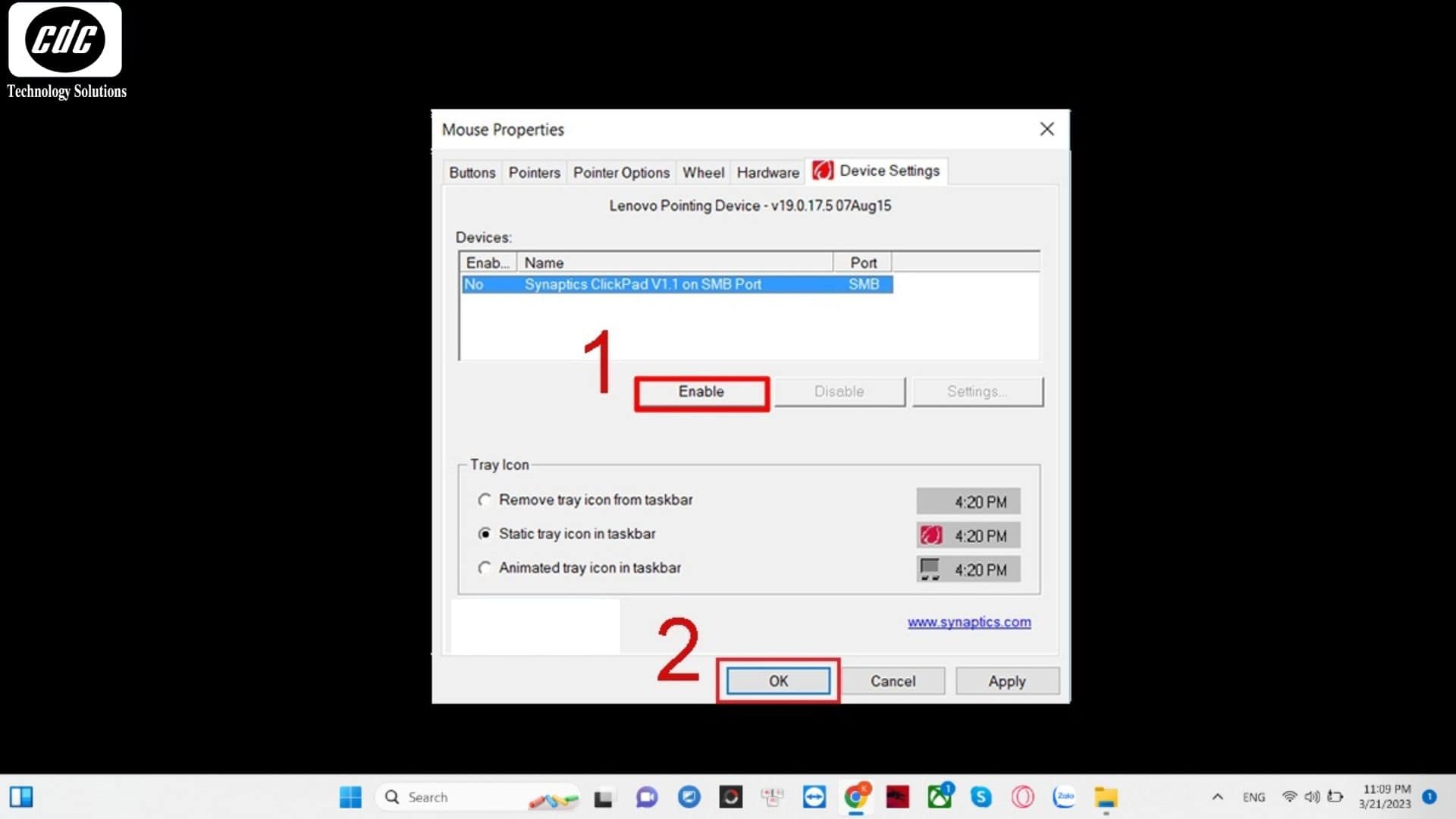
3.5. Mở khóa chuột bằng Windows Settings
Đối với chuột ngoại vi
Bước 1: Mở Settings > Chọn Devices.
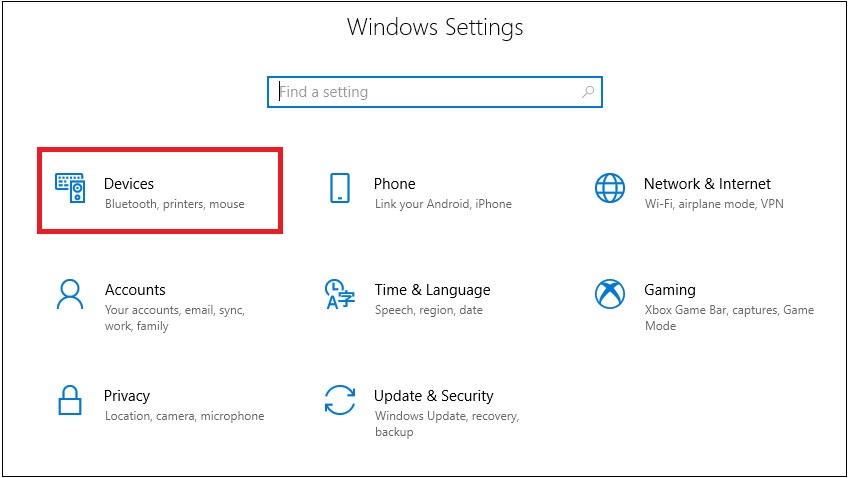
Bước 2: Chọn mục Touchpad > Nhấn vào thanh trượt tại mục Touchpad để Bật hoặc Tắt.
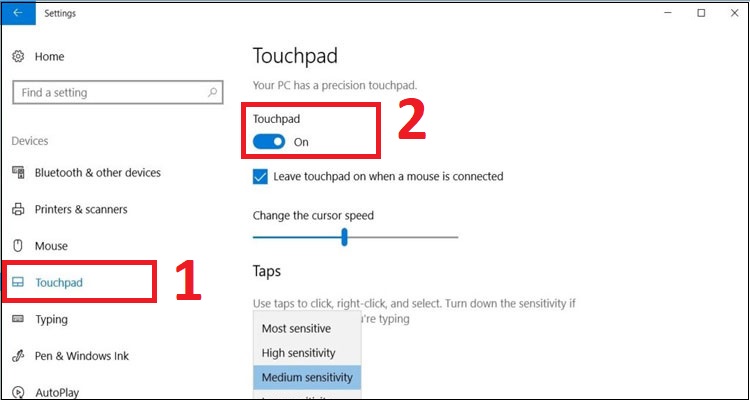
Đối với chuột cảm ứng (TouchPad)
Bước 1: Các bạn hãy gõ cụm "touchpad" vào thanh tìm kiếm > Nhấn Enter.
Bước 2: Tại đây, các bạn hãy nhấn phím Space trên bàn phím để tắt/bật TouchPad.
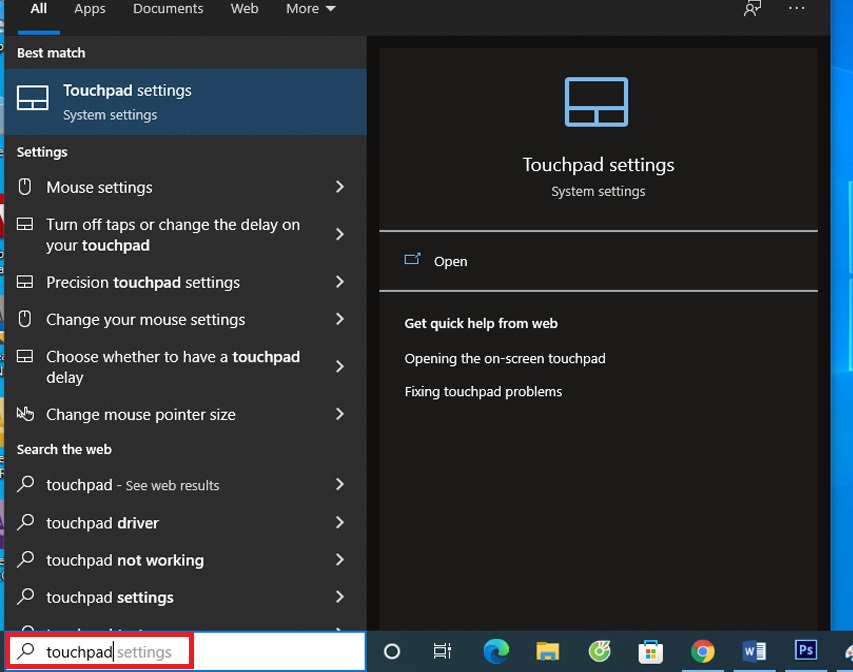
3.6. Mở khóa chuột bằng Keyboard Service
Bước 1: Mở cửa sổ hộp thoại Run bằng tổ hợp phím Windows + R > Nhập “services.msc” > Chọn OK.
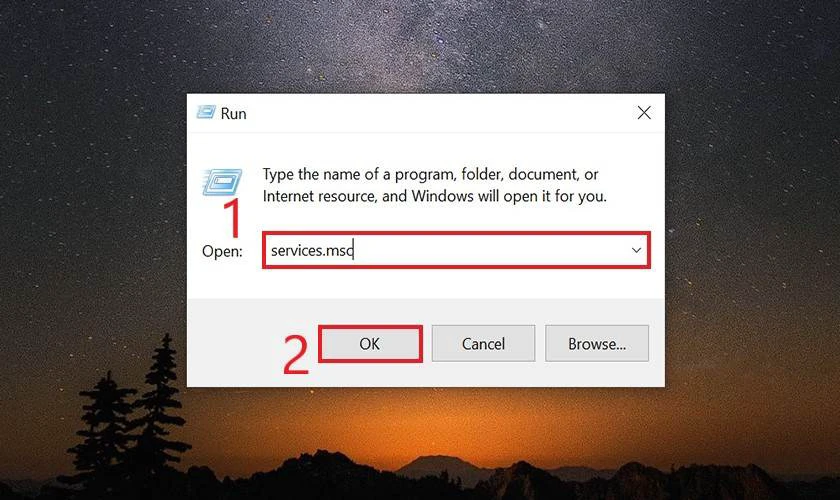
Bước 2: Tại cột Name, các bạn hãy kéo xuống và chọn Touch Keyboard and Handwriting Panel Service.
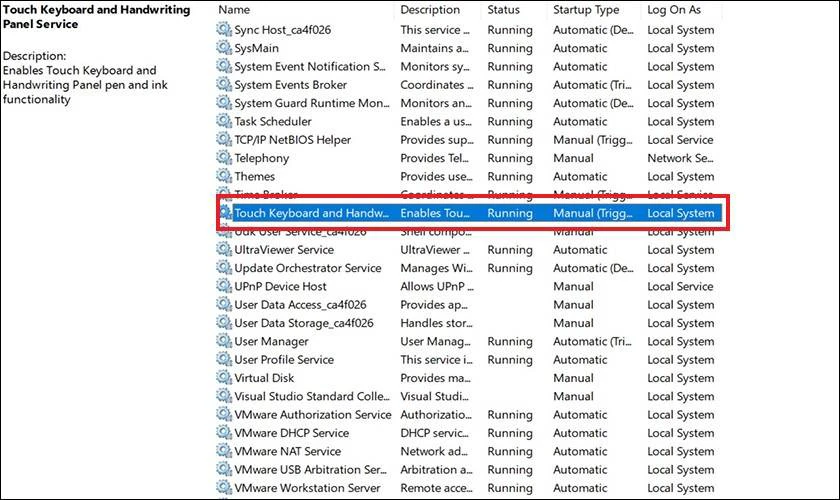
Bước 3: Lúc này, 1 cửa sổ mới sẽ hiện lên. Tại mục Startup Type, các bạn hãy chọn Disable > Nhấn vào OK.
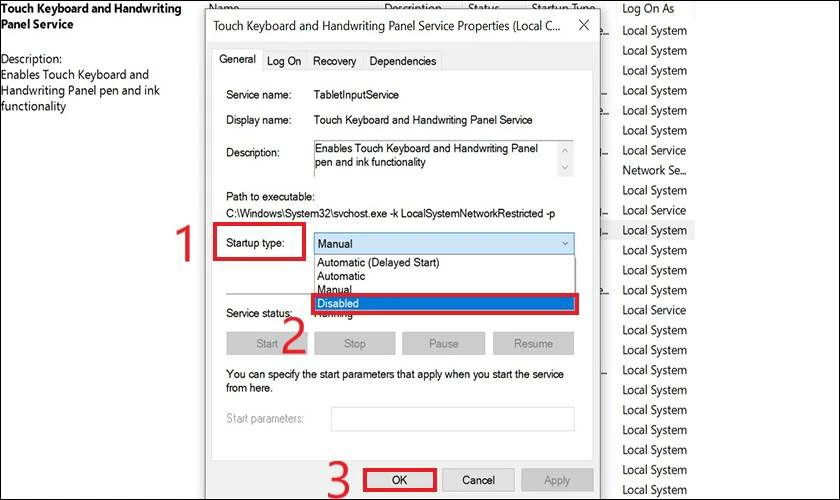
Bước 4: Chọn Stop > Chọn OK.
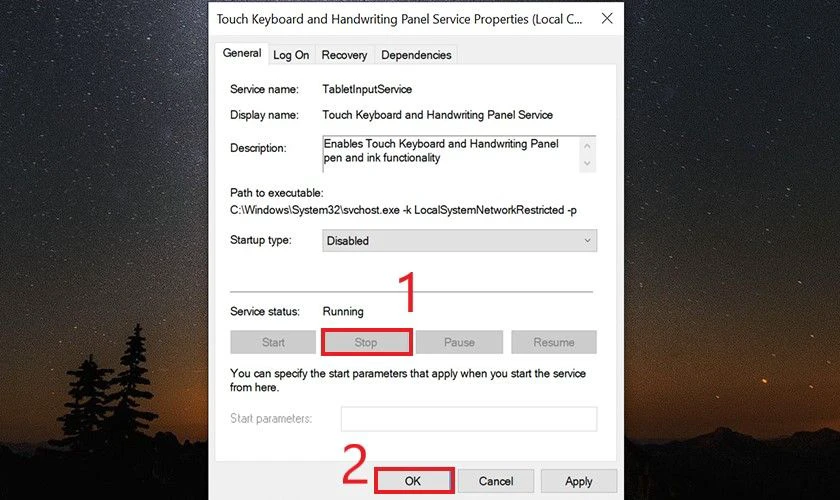
3.7. Đem Laptop tới trung tâm sửa chữa
Nếu bạn đã thử hết các cách ở trên những vẫn không khắc phục được lỗi chuột Laptop bị khóa, thì có lẽ Laptop của bạn đang gặp vấn đề về phần cứng và cần phải được kiểm tra và sửa chữa bởi người có tay nghề, trình độ chuyên môn. Các bạn hãy đem máy đến trung tâm bảo hành, sửa chữa uy tín để có thể khắc phục lỗi hiệu quả và nhanh chóng nhất nhé.

4. Tổng kết
Như vậy, ở bài viết trên, Máy tính CDC đã bật mí cho các bạn các cách khắc phục tình trạng chuột laptop bị khóa với 7 cách đơn giản, giúp các bạn sửa lỗi phiền phức này một cách nhanh chóng và hiệu quả tại nhà.
Nếu các bạn có thắc mắc hay câu hỏi được giải đáp, hãy liên hệ ngay với chúng tôi qua Hotline: 0983366022 và Website: MaytinhCDC.vn để được giải đáp câu hỏi và được tư vấn chi tiết nhé.
Bạn có thể tham khảo:
- Bàn phím Laptop không gõ được và 7 cách khắc phục hiệu quả
- Cách kết nối chuột không dây với Laptop đơn giản, hiệu quả
- Laptop không có tiếng và cách khắc phục đơn giản
Công ty Cổ phần Vật tư và Thiết bị văn phòng CDC
Trụ sở chính: C18, Lô 9, KĐTM. Định Công, P. Định Công, Q. Hoàng Mai, TP. Hà Nội
Hotline 1: 0983.366.022 (Hà Nội)
CN.HCM: 51/1 Giải Phóng, Phường 4, Quận Tân Bình, TP Hồ Chí Minh
Hotline 2: 0904.672.691 (TP.HCM)
Website: maytinhcdc.vn
Facebook: https://www.facebook.com/maytinhcdc.vn/





